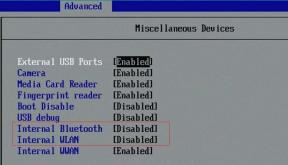Kaip pakeisti „iCloud“ saugyklos planą „iPhone“, „iPad“, „Mac“ ir „Windows“.
Įvairios / / June 08, 2023
„Apple“ yra liūdnai pagarsėjusi tuo, kad „iCloud“ teikia 5 GB numatytąją saugyklą. To tikrai neužtenka, kad visi galėtų saugoti daug daugiau vaizdų, vaizdo įrašų ir failų internete. Taigi „Apple“ pristatė „iCloud+“, kuri leidžia gauti daugiau saugyklos ir suteikia papildomų funkcijų, pvz., „Privacy Relay“, Slėpti mano el. paštąir pasirinktinius el. pašto domenus.

Tačiau laikui bėgant gali tekti atnaujinti debesies saugyklą, ypač jei spustelėsite daug nuotraukų, nufilmuosite daug vaizdo įrašų arba norite saugoti didelius failus. Taigi šiame įraše pasidalinsime veiksmais, kaip atnaujinti, sumažinti arba atšaukti „iCloud“ saugyklos planą naudojant „iPhone“, „iPad“, „Mac“ ir „Windows“ asmeninį kompiuterį.
Apple One vs iCloud+
Prieš parodydami veiksmus, greitai paminėsime Apple One ir iCloud+ prenumeratų skirtumus. Jei jau esate mokantis „iCloud“ klientas, „Apple“ atnaujino jūsų prenumeratas į „iCloud+“ ir pasiūlė daugiau galimybių atnaujinti saugyklą. Kita vertus, „Apple One“ yra „viskas įskaičiuota“ paslauga, kuri susieja „iCloud+“ saugyklą su tokiomis paslaugomis kaip „Apple TV+“, „Apple Arcade“, „Apple Music“, „Apple Fitness+“ ir „Apple News+“. Vis tiek galite atnaujinti „iCloud+“ saugyklą naudodami „Apple One“ planą. Tačiau taip pat turėsite atšaukti „Apple One“ planą, kad atšauktumėte „iCloud+“ planą.
Pakeiskite „iCloud“ saugyklos planą „iPhone“ ir „iPad“.
Dabar parodysime, kaip pakeisti „iCloud+“ saugyklos planą. Šiame įraše „iCloud“ vadinsime „iCloud+“, nes „Apple“ jį vadina tuo pačiu. Pirmiausia pasidalinsime „iPhone“ ir „iPad“ skirtais veiksmais. Jie išlieka tokie patys abiejose platformose.
1 žingsnis: „iPhone“ arba „iPad“ atidarykite nustatymų programą.

2 žingsnis: Bakstelėkite savo profilio pavadinimą viršuje.

3 veiksmas: Bakstelėkite „iCloud“.

4 veiksmas: Pasirinkite Tvarkyti paskyros saugyklą.

5 veiksmas: Bakstelėkite Keisti saugyklos planą.

6 veiksmas: Dabar galite pasirinkti vieną iš skirtingų „iCloud+“ saugyklos atnaujinimo parinkčių.
Pasirinkę konkretų naujinimą, taip pat matysite visą „iCloud+“ saugyklą.
7 veiksmas: Viršutiniame dešiniajame kampe bakstelėkite Pirkti.

8 veiksmas: Atlikite ekrane pateikiamus veiksmus, kad užbaigtumėte pirkimą.
Jūsų atnaujinta „iCloud“ saugykla bus matoma nustatymų programoje.
Sumažinkite arba atšaukite „iCloud Storage“ „iPhone“ ir „iPad“.
Kai atšauksite „iCloud+“ prenumeratą, būsite sumažintas iki numatytosios 5 GB saugyklos. Taip pat prarasite prieigą prie visų privatumo funkcijų, pvz., Privatumo perdavimo ir Slėpti mano el. paštą. Jei norite atnaujinti arba atšaukti „Apple“ saugyklos prenumeratą, galite tai padaryti naudodami „iPhone“ arba „iPad“. „iPhone“ ir „iPad“ veiksmai išlieka tokie patys.
„iCloud+“ naudotojams
1 žingsnis: „iPhone“ arba „iPad“ atidarykite nustatymų programą.

2 žingsnis: Bakstelėkite savo profilio pavadinimą viršuje.

3 veiksmas: Bakstelėkite „iCloud“.

4 veiksmas: Pasirinkite Tvarkyti paskyros saugyklą.

5 veiksmas: Bakstelėkite Keisti saugyklos planą.

6 veiksmas: Bakstelėkite Atnaujinimo parinktys.

Vykdykite ekrane pateikiamas instrukcijas, kad sumažintumėte arba atšauktumėte „iCloud+“ prenumeratą.
Apple One vartotojams
1 žingsnis: „iPhone“ arba „iPad“ atidarykite nustatymų programą.

2 žingsnis: Bakstelėkite savo profilio pavadinimą viršuje.

3 veiksmas: Bakstelėkite „iCloud“.

4 veiksmas: Pasirinkite Tvarkyti paskyros saugyklą.

5 veiksmas: Bakstelėkite Keisti saugyklos planą.

6 veiksmas: Pasirinkite Keisti Apple One planą.

7 veiksmas: „Apple One“ viršuje.

8 veiksmas: Norėdami atnaujinti planus, bakstelėkite Žiūrėti visus planus. Norėdami atšaukti, bakstelėkite Atšaukti visas paslaugas.

Vykdykite ekrane pateikiamus nurodymus, kad užbaigtumėte procesą.
Pakeiskite „iCloud“ saugyklos planą „Mac“.
Galite atlaisvinti vidinę „Mac“ atmintį perkelti failus į „iCloud“.. Tačiau, jei reikia, galite tvarkyti „iCloud+“ saugyklos prenumeratą pakeisdami dabartinį planą. Atlikdami veiksmus įsitikinkite, kad naudojate stiprų interneto ryšį. Be to, šie veiksmai taikomi „Apple One“ ir „iCloud+“ prenumeratoms.
1 žingsnis: Paspauskite Command + tarpo klavišo spartųjį klavišą, kad atidarytumėte „Spotlight“ paiešką, įveskite Sistemos nustatymai, ir paspauskite Grįžti.

2 žingsnis: Spustelėkite savo profilio pavadinimą viršutiniame kairiajame kampe.

3 veiksmas: Pasirinkite iCloud.

4 veiksmas: Spustelėkite Tvarkyti šalia Paskyros saugykla.

5 veiksmas: Spustelėkite Keisti saugyklos planą.
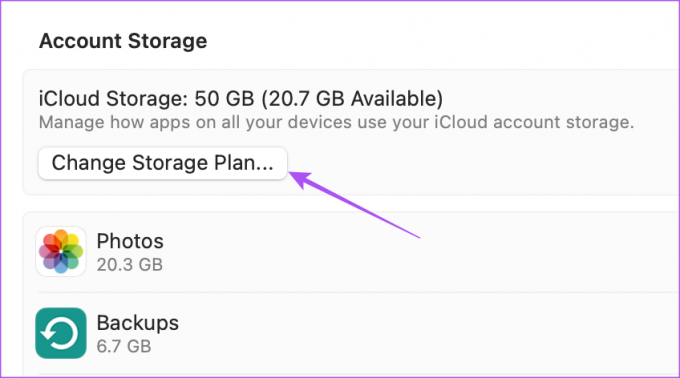
6 veiksmas: Pasirinkite iš atnaujinimo parinkčių.
7 veiksmas: Spustelėkite Kitas apatiniame dešiniajame kampe.

Atlikite ekrane pateikiamus veiksmus, kad užbaigtumėte procesą.
Peržiūrėkite mūsų įrašą, jei pastebėsite prisijungiant prie „iCloud“ jūsų „Mac“ kompiuteryje įvyko klaida.
Sumažinkite arba atšaukite „iCloud Storage“ sistemoje „Mac“.
Dabar parodysime veiksmus, kaip grąžinti ankstesnę versiją arba atšaukti „iCloud+“ arba „Apple One“ prenumeratą „Mac“.
„iCloud+“ naudotojams
1 žingsnis: Paspauskite Command + tarpo klavišo spartųjį klavišą, kad atidarytumėte „Spotlight“ paiešką, įveskite Sistemos nustatymai, ir paspauskite Grįžti.

2 žingsnis: Spustelėkite savo profilio pavadinimą viršutiniame kairiajame kampe.

3 veiksmas: Pasirinkite iCloud.

4 veiksmas: Spustelėkite Tvarkyti šalia Paskyros saugykla.

5 veiksmas: Spustelėkite Keisti saugyklos planą.
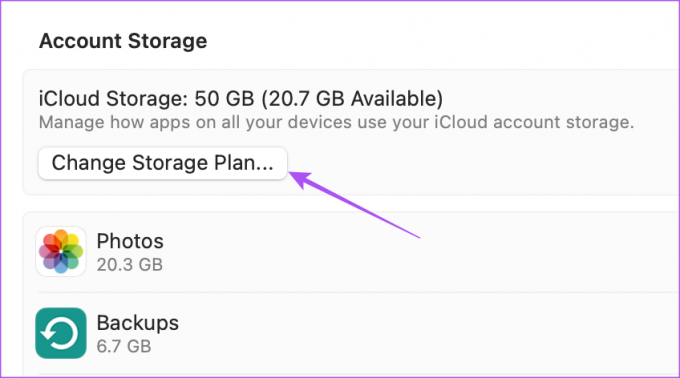
6 veiksmas: Apatinėje kairėje pusėje spustelėkite „Sumažinimo parinktys“.

Vykdykite ekrane pateikiamas instrukcijas, kad sumažintumėte arba atšauktumėte „iCloud+“ prenumeratą.
Apple One vartotojams
1 žingsnis: Paspauskite Command + tarpo klavišo spartųjį klavišą, kad atidarytumėte „Spotlight“ paiešką, įveskite Sistemos nustatymai, ir paspauskite Grįžti.

2 žingsnis: Spustelėkite savo profilio pavadinimą viršutiniame kairiajame kampe.

3 veiksmas: Pasirinkite iCloud.

4 veiksmas: Spustelėkite Tvarkyti šalia Paskyros saugykla.

5 veiksmas: Spustelėkite Keisti saugyklos planą.
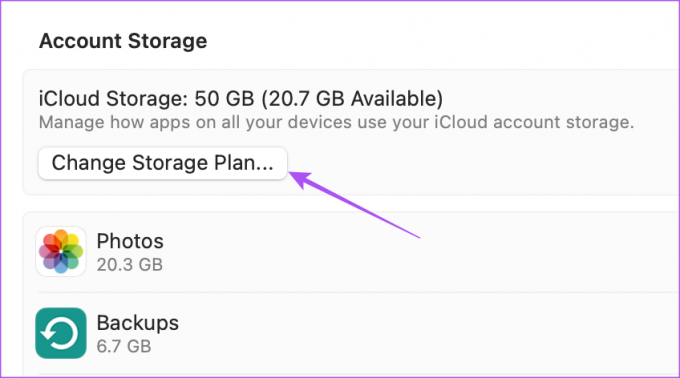
6 veiksmas: Apačioje kairėje spustelėkite Keisti Apple One planą.

Būsite nukreipti į „Apple Music“ savo „Mac“.
7 veiksmas: Spustelėkite Redaguoti šalia „Apple One“.

Turite galimybę atnaujinti arba atšaukti prenumeratą. Pasirinkite parinktį ir vykdykite ekrane pateikiamus nurodymus, kad užbaigtumėte procesą.

Pakeiskite „iCloud“ saugyklos planą „Windows“ kompiuteryje
„Apple“ taip pat leidžia tvarkyti „iCloud+“ prenumeratą, jei turite „Windows“ kompiuterį. Viskas, ko jums reikia, yra įdiegti „iCloud“ programą iš „Microsoft Store“.
Atsisiųskite „iCloud“, skirtą „Windows“.
Atsisiuntę ir įdiegę saugyklos planą galite pakeisti toliau nurodytus veiksmus.
1 žingsnis: „Windows“ kompiuteryje spustelėkite pradžios piktogramą, įveskite iCloud, ir paspauskite Enter, kad atidarytumėte „iCloud“.

2 žingsnis: Prisijunkite prie savo Apple paskyros.
3 veiksmas: Apatiniame dešiniajame kampe spustelėkite Saugykla.

4 veiksmas: Viršutiniame dešiniajame kampe spustelėkite Keisti saugyklos planą.
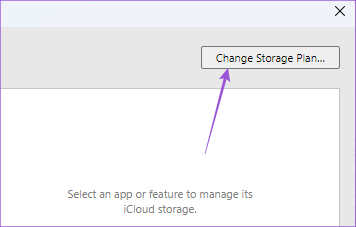
5 veiksmas: Pasirinkite saugyklos naujinimą ir apatiniame dešiniajame kampe spustelėkite Kitas.

Vykdykite ekrane pateikiamus nurodymus, kad užbaigtumėte procesą.
Sumažinkite arba atšaukite „iCloud“ saugyklą „Windows“ kompiuteryje
Štai kaip sumažinate arba atšaukiate „iCloud+“ saugyklos planą „Windows“ kompiuteryje. Įsitikinkite, kad taip pat naudojate „Apple Music“ jūsų „Windows“ kompiuteryje.
„iCloud+“ naudotojams
1 žingsnis: „Windows“ kompiuteryje spustelėkite pradžios piktogramą, įveskite iCloud, ir paspauskite Enter, kad atidarytumėte „iCloud“.

2 žingsnis: Prisijunkite prie savo Apple paskyros.
3 veiksmas: Apatiniame dešiniajame kampe spustelėkite Saugykla.

4 veiksmas: Viršutiniame dešiniajame kampe spustelėkite Keisti saugyklos planą.
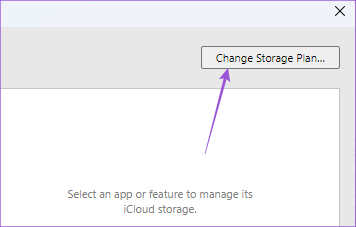
5 veiksmas: Apatiniame kairiajame kampe spustelėkite Atnaujinimo parinktys.

Vykdykite ekrane pateikiamus nurodymus, kad užbaigtumėte procesą.
Apple One vartotojams
1 žingsnis: „Windows“ kompiuteryje spustelėkite pradžios piktogramą, įveskite iCloud, ir paspauskite Enter, kad atidarytumėte „iCloud“.

2 žingsnis: Prisijunkite prie savo Apple paskyros.
3 veiksmas: Apatiniame dešiniajame kampe spustelėkite Saugykla.

4 veiksmas: Viršutiniame dešiniajame kampe spustelėkite Keisti saugyklos planą.
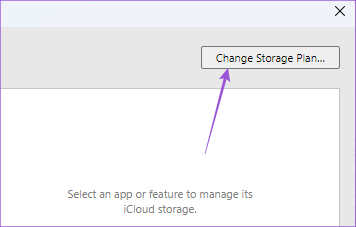
5 veiksmas: Apatinėje kairėje pusėje spustelėkite Keisti Apple One planą.

6 veiksmas: Spustelėkite raginimą atidaryti iTunes savo žiniatinklio naršyklėje.

7 veiksmas: Spustelėkite Redaguoti šalia „Apple One“.

Pasirinkite planą arba atšaukite „Apple One“ prenumeratą.

Tvarkykite „iCloud“ saugyklą
Svarbu stebėti debesies saugyklą, kad galėtumėte geriau tvarkyti failus. „Apple“ leidžia jums valdyti visus saugyklos poreikius, siūlydama skirtingus planus, kuriuos galite pasirinkti naudojant bet kurį „Apple“ ar ne „Apple“ įrenginį.
Paskutinį kartą atnaujinta 2023 m. gegužės 15 d
Aukščiau pateiktame straipsnyje gali būti filialų nuorodų, kurios padeda palaikyti „Guiding Tech“. Tačiau tai neturi įtakos mūsų redakciniam vientisumui. Turinys išlieka nešališkas ir autentiškas.